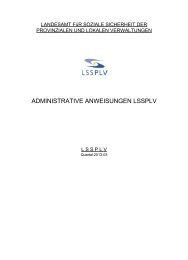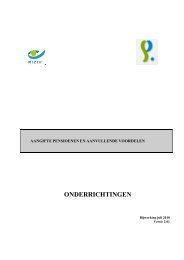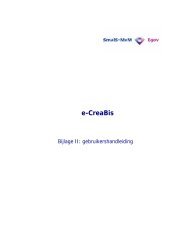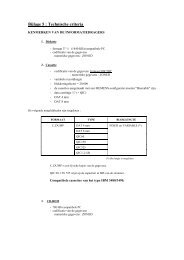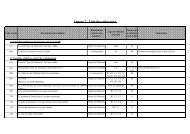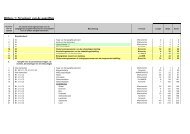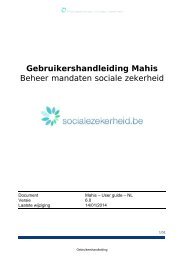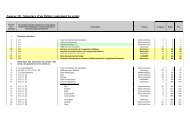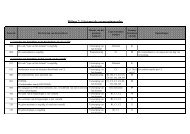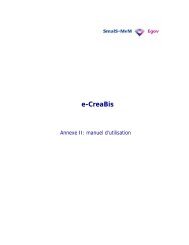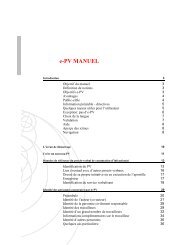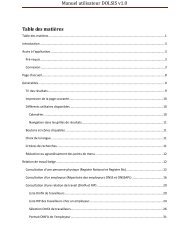Handleiding .pdf - Nieuw venster - Sociale Zekerheid
Handleiding .pdf - Nieuw venster - Sociale Zekerheid
Handleiding .pdf - Nieuw venster - Sociale Zekerheid
Create successful ePaper yourself
Turn your PDF publications into a flip-book with our unique Google optimized e-Paper software.
7<br />
Als u al aangemeld bent op het moment dat u de<br />
toepassing UWM opstart, dan krijgt u automatisch toegang<br />
tot de startpagina van het beveiligde deel van de<br />
toepassing (zie illustratie 3). Als u daarentegen niet<br />
aangemeld bent, dan zal een scherm u voorstellen om u<br />
aan te melden (zie illustratie 1). Op dit scherm hebt u twee<br />
keuzemogelijkheden:<br />
° Selecteer "UWM gebruiken en mij aanmelden<br />
(…)" om het scherm te bekomen waarin u uw<br />
persoonlijke identificaties (gebruikersnaam en<br />
wachtwoord of elektronische identiteitskaart) kunt<br />
invoeren. Eens deze zijn ingevoerd, komt u terecht in<br />
het beveiligde deel van UWM. U kunt op elk moment<br />
zien dat u zich bevindt in het beveiligde deel van de<br />
toepassing door te kijken naar de balk in het bovenste<br />
deel van het scherm: uw gebruikersnaam staat daar<br />
vermeld (zie illustratie 3).<br />
° Selecteer "UWM gebruiken zonder mij aan te<br />
melden (…)" als u geen toegang hebt tot de<br />
beveiligde toepassingen van het portaal. U kunt dan de<br />
basisfunctionaliteiten van de toepassing gebruiken,<br />
namelijk de creatie en de aanvulling (zie illustratie 2).<br />
Het wordt echter aanbevolen om zo snel mogelijk uw<br />
beveiligde toegang aan te vragen.<br />
Illustratie 2: startpagina voor de onbeveiligde modus